想要在Win10系統中調出美式鍵盤嗎?別急,讓php小編子墨來為你解惑!在Win10系統中,調出美式鍵盤其實非常簡單,只要按下「Win」鍵和空白鍵即可輕鬆切換至美式鍵盤輸入法。這個操作方法簡單易懂,讓你在使用Win10系統時能夠快速切換至所需的鍵盤佈局,提升工作效率和使用體驗。
win10美式鍵盤調出來的操作方法
1、開啟win10系統Windows設置,點選時間和語言。
2、進去時間和語言介面之後,點擊區域和原因,選擇新增語言,如下圖所示。

3、進去加入語言介面,先選擇English,然後選擇English(美國),如下圖所示。
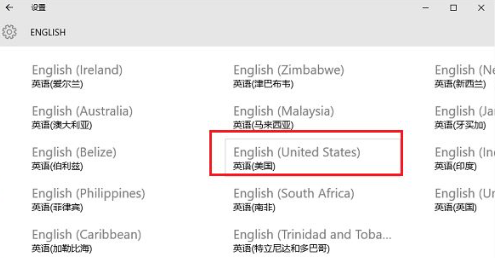
4、新增語言之後,選擇設定為預設語言,如下圖所示。
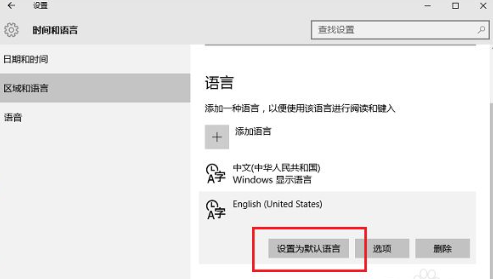
5、設定為預設語言之後,點選選項,如下圖所示。
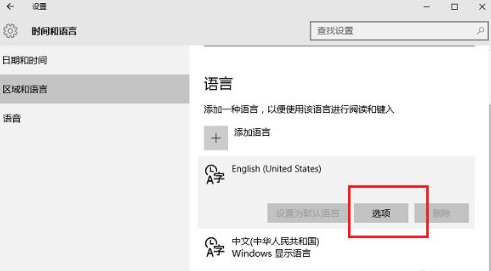
6、進去預設語言選項介面,進行新增美式鍵盤,這樣美式鍵盤就是預設的輸入法了,如下圖所示。
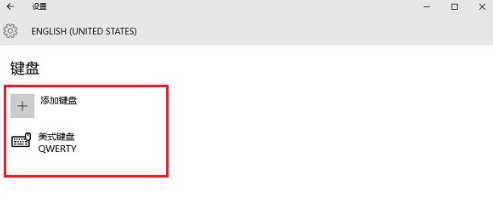
7、新增完,使用者可以使用Windows鍵加上空白鍵來進行切換。
以上是win10美式鍵盤怎麼調出來? win10美式鍵盤調出來的操作方法的詳細內容。更多資訊請關注PHP中文網其他相關文章!




